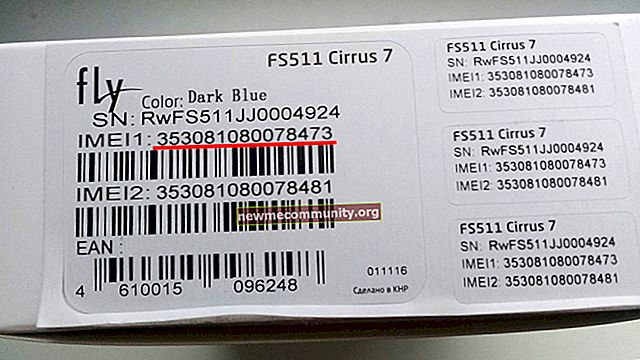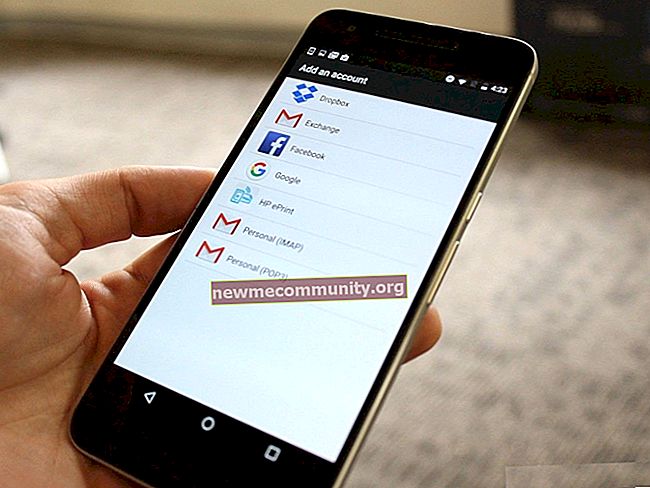Sok felhasználó találkozott ezzel a problémával - amikor egy alkalmazást le akar tölteni vagy frissíteni egy androidos okostelefonra, a Play piacon megjelenik a "Várakozás letöltésre" felirat, és semmi sem történik. Az alkalmazás bármi lehet, semmi köze az esethez. Ugyanakkor érdekes módon a Google Play Marketen történő keresés problémamentesen működik. Na, mi újság? A probléma 99,99% -os valószínűséggel a felhasználó eszközén van.
Először is - a hiba képernyőn. Semmi divatos, csak vegye észre a piros színnel kiemelt területet az alábbi képernyőképen:

Ez az a probléma, amellyel megpróbáljuk kitalálni.
Várjon
A gyakorlat azt mutatja, hogy gyakran csak várni kell. Mennyi? Nos, szerintünk egy-két perc több mint elég lesz. És ha ezt követően az alkalmazás nem indul el, akkor itt az ideje más műveleteknek.
Kapcsolja ki és kapcsolja be újra az internetet
Ha a probléma kapcsolódik a csatlakozáshoz, megpróbálhatja 5-10 másodpercre kikapcsolni az internetet, majd újra bekapcsolni.


Ha a Wi-Fi azt jelenti, hogy Wi-Fi, ha a mobil internet azt jelenti, hogy mobil.
Módosítsa az internetkapcsolat típusát
A kapcsolat megváltoztatása segíthet. Tehát, ha az okostelefon csatlakozik a Wi-Fi-hez, akkor csatlakoznia kell a mobil internethez vagy fordítva. Csak ne feledje, hogy a forgalom díjat számíthat fel, ha nincs csomagja.


A Play Market-frissítések eltávolítása
Térjünk át a bonyolultabb eljárásokra - ez a Play Market-frissítések eltávolítása. Maga az alkalmazás nem lesz eltávolítva, de a frissítései eltávolításra kerülnek. Ebben az esetben a Play Market a jövőben automatikusan frissül.
Nyissa meg az asztalon a „Beállítások” lehetőséget.

Menjen az alkalmazásokkal foglalkozó részhez.

Keresse meg a Google Play Áruházat.

Az alkalmazás oldalán keresse meg a "Frissítések eltávolítása" gombot. Három pont alá rejtettük.

Erősítse meg a műveletet.

Lépjen a Play Marketre, és próbálja meg telepíteni a szükséges alkalmazást.
Adatok törlése a Play piac számára
A beállításokban nyissa meg az "Alkalmazások" elemet.

Érintse meg a Google Play Store sort.

Kattintson a "Memória" elemre.

Törölje a gyorsítótárat.

Érdemes törölni az adatokat is, azonban ebben az esetben megtörténik a Google-fiók felhatalmazásának visszavonása, ezért a belépéshez (egyszer) újra meg kell adnia a bejelentkezési nevet és a jelszót.

Jelentkezzen ki Google-fiókjából
Csak akkor hajtsa végre ezt az eljárást, ha emlékszik a fiókjából származó adatokra - bejelentkezési név és jelszó, különben elveszítheti az adatokat, beleértve a telefonkönyvet is.
A beállításokban nyissa meg a "Fiókok" szakaszt.

Válassza ki Google-fiókját.

Kattintson a "Törlés" gombra.

Erősítse meg a törlést.

Fiók törölve.

Amikor belép a Play Marketbe, a rendszer kéri, hogy adjon meg adatokat a fiókjából. Írja be felhasználónevét és jelszavát, majd próbálja meg telepíteni az alkalmazást.
Más alkalmazások betöltése
Ha egy alkalmazás vagy annak frissítése már letöltésre kerül, akkor a "Várakozás a letöltésre" felirat megjelenése a szokásos, mivel az alkalmazásokat szigorúan egyenként töltik le (ez az írás idején releváns). A vakok üzenete erről tájékoztat.

Ha az automatikus frissítés engedélyezve van, akkor ugyanezt fogja látni az alkalmazások automatikus frissítésekor. Az aktuális alkalmazásfrissítés a Play Market „Saját alkalmazások és játékok” részben látható.


Reméljük, hogy tippjeink segítenek Önnek.